Übungslab 4: Konfigurieren von Formularen und Ansichten
Szenario
In diesem Lab konfigurieren Sie Formulare und Ansichten für eine modellgesteuerte App.
Contoso Real Estate verfolgt zwei Schlüsselziele:
- Immobilienanzeigen
- Wer ist für die Besichtigung von Immobilien eingeplant?
Lernziele
- Konfigurieren von Tabellenformularen
- Konfigurieren von Tabellenansichten
Weiterführende Schritte des Lab
- Konfigurieren von Immobilien und Anzeigen des Hauptformulars
- Konfigurieren von Registerkarten und Abschnitten
- Hinzufügen von Spalten zu Formularen
- Hinzufügen eines Unterrasters
- Erstellen eines neuen Formulars
- Zuordnen von Sicherheitsrollen zu Formularen
- Konfigurieren von Immobilien und Anzeigen von Ansichten
- Filteransichten
- Konfigurieren der Ansicht für die Schnellsuche
Voraussetzungen
- Sie müssen Lab 2: Datenmodell abgeschlossen haben
Ausführliche Schritte
Übung 1: Hauptformular für Immobilien
In dieser Übung ändern Sie das Hauptformular für die Tabelle „Real Estate Property“ (Immobilien).
Aufgabe 1.1: Layout und Spalten des Hauptformulars
-
Navigieren Sie zum Power Apps Maker-Portal
https://make.powerapps.com. -
Stellen Sie sicher, dass Sie sich in der Umgebung Dev One befinden.
-
Wählen Sie Lösungen aus.
-
Öffnen Sie die Lösung Immobilienanzeigen.
-
Wählen Sie die Tabelle Real Estate Property (Immobilie) aus.
-
Wählen Sie unter Datenerfahrungen Formulare aus.
-
Wählen Sie das Formular Information mit dem Formulartyp Main (Hauptformular), anschließend das Menü Befehle (…) und dann Bearbeiten > Auf neuer Registerkarte bearbeiten aus.
-
Wählen Sie die Strukturansicht auf der linken Seite des Formular-Designers aus.
-
Wählen Sie die Registerkarte Allgemein aus.
-
Geben Sie unter Name den Namen
generalTabein. -
Wählen Sie im Bereich Eigenschaften auf der rechten Seite in der Dropdownliste Layout die Option 3 Spalten aus.
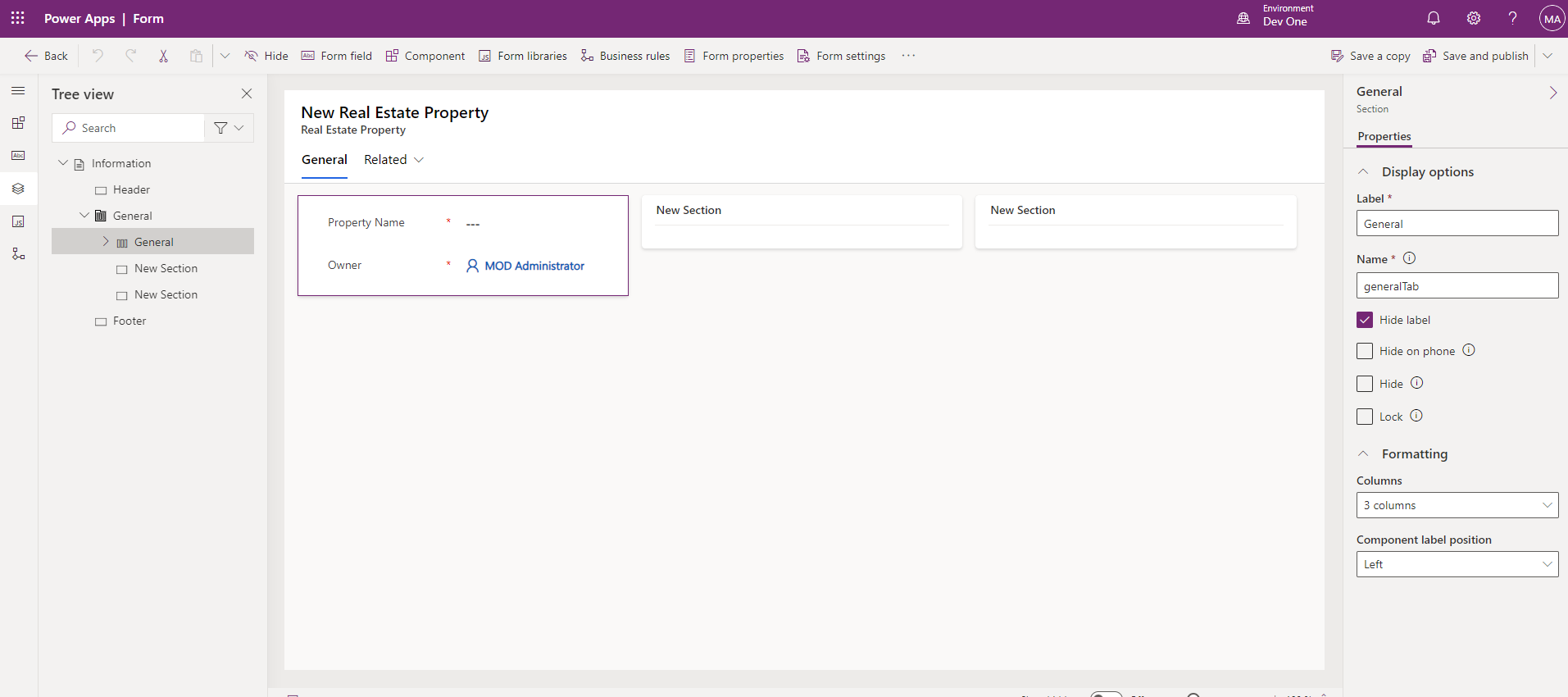
-
Erweitern Sie in der Strukturansicht die Registerkarte Allgemein. Wählen Sie den ersten Abschnitt aus, und geben Sie unter Name
generalSectionein. -
Wählen Sie den zweiten Abschnitt aus, und geben Sie als Bezeichnung
Timelineund als NametimelineSectionein. -
Wählen Sie den dritten Abschnitt aus, und geben Sie als Bezeichnung
Relatedund als NamerelatedSectionein. -
Ziehen Sie das Feld Besitzer in den Bereich Kopfzeile.
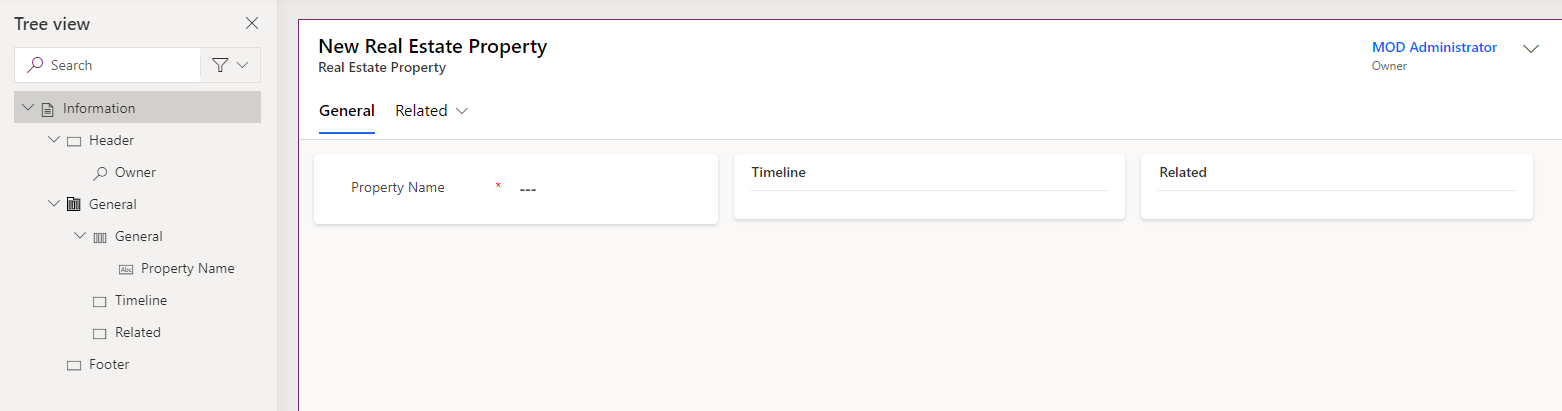
-
Wählen Sie den ersten Abschnitt aus.
-
Wählen Sie im linken Navigationsbereich im Formular-Designer Tabellenspalten aus.
-
Ziehen Sie die Spalte Client unter das Feld Eigenschaftenname.
-
Wählen Sie die Spalte Street (Straße) aus, um sie im Formular unterhalb des Clients hinzuzufügen.
-
Wählen Sie die Spalte City (Stadt) aus, um sie im Formular unter Street (Straße) hinzuzufügen.
-
Wählen Sie im linken Navigationsbereich im Formular-Designer Komponenten aus.
-
Wählen Sie das Steuerelement Abschnitt mit 1 Spalte aus, um es im Formular hinzuzufügen.
-
Geben Sie als Bezeichnung
Detailsund alsNamedetailsSectionein. -
Wählen Sie im linken Navigationsbereich im Formular-Designer Tabellenspalten aus.
-
Wählen Sie die Spalte Asking Price (Angebotspreis) aus, um sie im Abschnitt „Details“ hinzuzufügen.
-
Wählen Sie die Spalte Currency (Währung) aus, um sie im Formular unter Asking Price (Angebotspreis) hinzuzufügen.
-
Wählen Sie die Spalte Bedrooms (Schlafzimmer) aus, um sie im Formular unter Currency (Währung) hinzuzufügen.
-
Wählen Sie die Spalte Bathrooms (Bäder) aus, um sie im Formular unter Bedrooms (Schlafzimmer) hinzuzufügen.
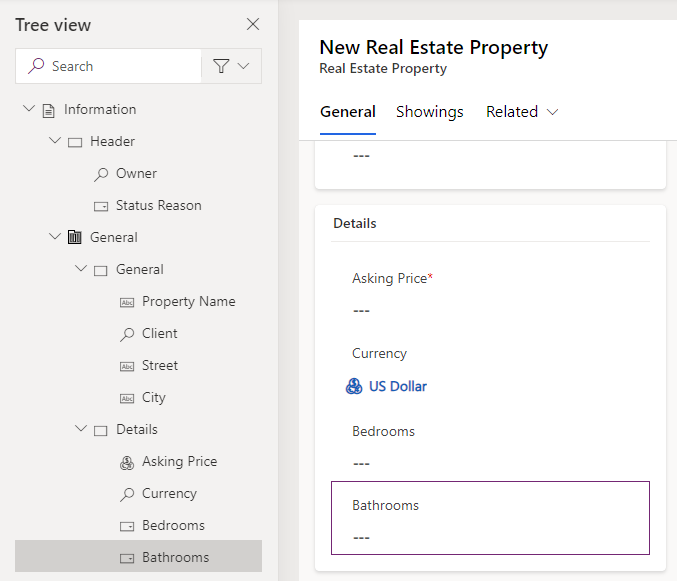
Aufgabe 1.2: Hinzufügen eines Zeitachsen-Steuerelements
-
Wählen Sie im linken Navigationsbereich des Formular-Designers die Strukturansicht aus.
-
Wählen Sie den Abschnitt Zeitachse aus.
-
Wählen Sie im linken Navigationsbereich im Formular-Designer Komponenten aus.
-
Erweitern Sie die Anzeige.
-
Wählen Sie das Zeitachsen-Steuerelement aus, um es im Abschnitt Zeitachse hinzuzufügen.
-
Wählen Sie im Formular-Designer die Strukturansicht aus, erweitern Sie die Registerkarte Allgemein, und wählen Sie den Abschnitt Zeitachse aus.
-
Aktivieren Sie im Bereich Eigenschaften auf der rechten Seite das Kontrollkästchen Bezeichnung ausblenden.
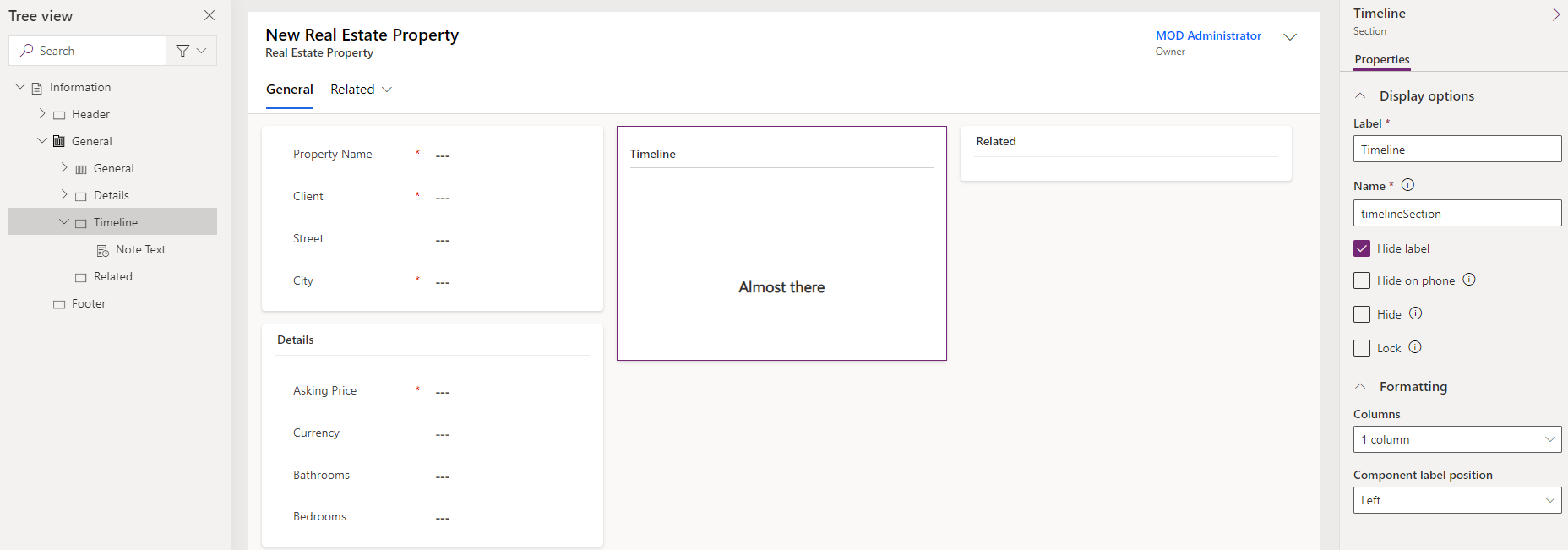
-
Wählen Sie in der Strukturansicht das Hinweistext-Steuerelement für die Zeitachse aus.
-
Wählen Sie im Bereich Eigenschaften auf der rechten Seite Social Media-Aktivitäten aus, deaktivieren Sie das Kontrollkästchen Aktivieren, und wählen Sie Fertig aus.
-
Wählen Sie im Bereich Eigenschaften auf der rechten Seite in der Dropdownliste Aktivitäten sortieren nach die Option Erstellungsdatum aus.
-
Wählen Sie im linken Navigationsbereich im Formular-Designer Tabellenspalten aus.
-
Ziehen Sie die Spalte Statusgrund in den Bereich Kopfzeile.
Aufgabe 1.3: Hinzufügen eines Schnellansicht-Steuerelements
-
Wählen Sie die Strukturansicht auf der linken Seite des Formular-Designers aus.
-
Wählen Sie den Abschnitt Zugehörig aus.
-
Wählen Sie im linken Navigationsbereich im Formular-Designer Komponenten aus.
-
Erweitern Sie die Anzeige.
-
Wählen Sie das Schnellansicht-Steuerelement aus, um es im Abschnitt Zugehörig hinzuzufügen.
-
Wählen Sie für Lookup die Option Client und für account contact card (Kontokontakt) die Option Contact (Kontakt) und dann Fertig aus.
Aufgabe 1.4: Hinzufügen einer Registerkarte
-
Wählen Sie im linken Navigationsbereich im Formular-Designer Komponenten aus.
-
Wählen Sie das Steuerelement Registerkarte mit 1 Spalte aus, um es im Formular hinzuzufügen.
-
Geben Sie als Bezeichnung
Showingsund alsNameshowingTabein. -
Wählen Sie im Formular-Designer auf der linken Seite die Strukturansicht aus, erweitern Sie die Registerkarte Showings (Anzeigen), und wählen Sie den Abschnitt Neuer Abschnitt aus.
-
Geben Sie als Bezeichnung
Showingsund alsNameshowingSectionein. -
Wählen Sie im linken Navigationsbereich im Formular-Designer Komponenten aus.
-
Erweitern Sie Raster.
-
Wählen Sie das Unterraster-Steuerelement aus, um es im Abschnitt Showings (Anzeigen) hinzuzufügen.
-
Wählen Sie Verknüpfte Datensätze anzeigen aus.
-
Wählen Sie für Tabelle die Option Showings (Immobilien) (Anzeigen) und als Standardansicht die Option Active Showings (Aktive Anzeigen) und klicken sie danach auf Fertig.
-
Geben Sie als Bezeichnung
Showingsund alsNameshowingsSGein. -
Wählen Sie Bezeichnung ausblenden aus.
-
Wählen Sie Speichern und veröffentlichen aus.
-
Schließen Sie den Formular-Designer.
-
Wählen Sie Fertig aus.
Übung 2: Anzeigen des Hauptformulars
In dieser Übung ändern Sie das Hauptformular für die Tabelle „Showings“ (Anzeigen).
Aufgabe 2.1: Layout und Spalten des Hauptformulars
-
Navigieren Sie zum Power Apps Maker-Portal
https://make.powerapps.com. -
Stellen Sie sicher, dass Sie sich in der Umgebung Dev One befinden.
-
Wählen Sie Lösungen aus.
-
Öffnen Sie die Lösung Property listings (Immobilienanzeigen).
-
Wählen Sie die Tabelle Showings (Anzeigen) aus.
-
Wählen Sie unter Datenerfahrungen Formulare aus.
-
Wählen Sie das Formular Information mit dem Formulartyp Main (Hauptformular), anschließend das Menü Befehle (…) und dann Bearbeiten > Auf neuer Registerkarte bearbeiten aus.
-
Ziehen Sie das Feld Besitzer in den Bereich Kopfzeile.
-
Wählen Sie im linken Navigationsbereich im Formular-Designer Tabellenspalten aus.
-
Ziehen Sie die Spalte Real Estate Property(Immobilien) unter das Feld Name.
-
Wählen Sie die Spalte Shown to (Anzeige für) aus, um sie im Formular unterhalb von Real Estate Property (Immobilien) hinzuzufügen.
-
Wählen Sie die Spalte Shown by (Anzeige von) aus, um sie im Formular unter Shown to (Anzeige für) hinzuzufügen.
-
Wählen Sie die Spalte Showing Date (Anzeigedatum) aus, um sie Formular unter Shown by (Anzeige von) hinzuzufügen.
-
Wählen Sie die Spalte Level of Interest (Interessenebene) aus, um sie im Formular unter Showing Date (Anzeigedatum) hinzuzufügen.
-
Wählen Sie die Spalte Comments (Kommentare) aus, um sie im Formular unter Level of Interest (Interessenebene) hinzuzufügen.
-
Vergrößern Sie im Bereich Eigenschaften auf der rechten Seite die Formularfeldhöhe auf3 Zeilen.
-
Wählen Sie Speichern und veröffentlichen aus.
-
Schließen Sie den Formular-Designer.
-
Wählen Sie Fertig aus.
Übung 3: Mehrere Formulare
In dieser Übung erstellen Sie ein neues Formular und beschränken den Zugriff mit einer Sicherheitsrolle.
Aufgabe 3.1: Sicherheitsrolle
-
Navigieren Sie zum Power Apps Maker-Portal
https://make.powerapps.com. -
Stellen Sie sicher, dass Sie sich in der Umgebung Dev One befinden.
-
Wählen Sie Lösungen aus.
-
Öffnen Sie die Lösung Property listings (Immobilienanzeigen).
-
Wählen Sie + Neu, anschließend Sicherheit und dann Sicherheitsrolle aus.
-
Geben Sie als Rollennamen
Property adminein. -
Wählen Sie Unternehmenseinheit aus und speichern Sie die Auswahl.
-
Blättern Sie nach unten zum Abschnitt Benutzerdefinierte Tabellen.
-
Wählen Sie die Tabelle Real Estate Property aus. Ändern Sie die Zugriffsebene für alle Berechtigungen auf Organisation.

-
Wählen Sie die Tabelle Showing aus. Ändern Sie die Zugriffsebene für alle Berechtigungen auf Organisation.
-
Klicken Sie auf Speichern und schließen.
-
Klicken Sie auf Fertig.
Aufgabe 3.2: Kopieren des Formulars
-
Wählen Sie die Tabelle Showings (Anzeigen) aus.
-
Wählen Sie unter Datenerfahrungen Formulare aus.
-
Wählen Sie das Formular Information mit dem Formulartyp Main (Hauptformular), anschließend das Menü Befehle (…) und dann Bearbeiten > Auf neuer Registerkarte bearbeiten aus.
-
Wählen Sie Level of Interest (Interessenebene) und im Bereich „Eigenschaften“ die Option Schreibgeschützt aus.
-
Wählen Sie Comments (Kommentare) und im Bereich „Eigenschaften“ die Option Schreibgeschützt aus.
-
Wählen Sie Kopie speichern aus.
-
Geben Sie als Anzeigenamen
Showing admin formein, und wählen Sie Speichern aus.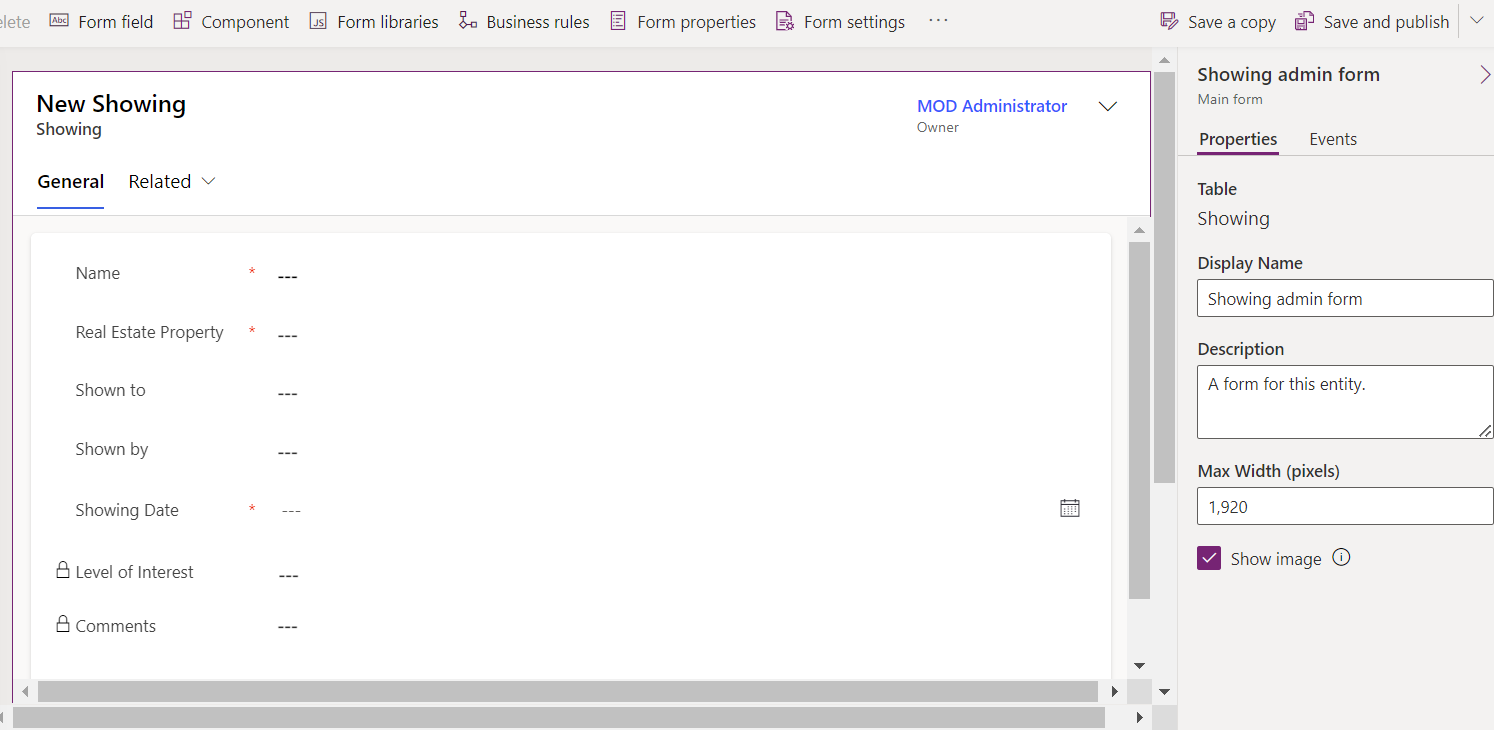
-
Wählen Sie Formulareinstellungen aus.
-
Wählen Sie die Sicherheitsrolle Property admin (Immobilienadministrator) aus.
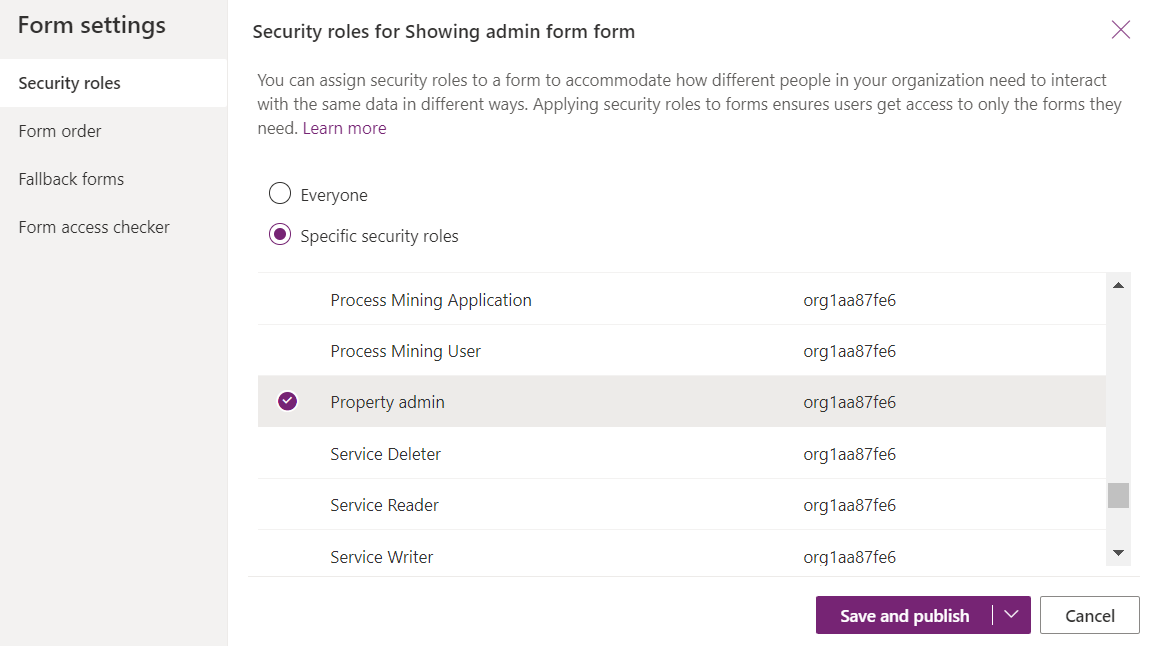
-
Wählen Sie Speichern und veröffentlichen aus.
-
Schließen Sie den Formular-Designer.
-
Wählen Sie Fertig aus.
Übung 4: Immobilienansichten
In dieser Übung ändern Sie die Ansichten für die Tabelle „Real Estate Property“ (Immobilien).
Aufgabe 4.1: Öffentliche Immobilienansicht
-
Navigieren Sie zum Power Apps Maker-Portal
https://make.powerapps.com. -
Stellen Sie sicher, dass Sie sich in der Umgebung Dev One befinden.
-
Wählen Sie Lösungen aus.
-
Öffnen Sie die Lösung Immobilienanzeigen.
-
Wählen Sie die Tabelle Real Estate Property (Immobilie) aus.
-
Wählen Sie unter Datenerfahrungen Ansichten aus.
-
Wählen Sie die Ansicht Active Real Estate Properties (Aktive Immobilienanzeigen), anschließend das Menü Befehle (…) und dann Bearbeiten > Auf neuer Registerkarte bearbeiten aus.
-
Wählen Sie das Caretzeichen neben der Spalte Created on (Erstellungsdatum) und dann Entfernen aus.
-
Wählen Sie die Spalte Asking Price (Angebotspreis) aus, um sie der Ansicht hinzuzufügen.
-
Wählen Sie die Spalte City (Stadt) aus, um sie der Ansicht hinzuzufügen.
-
Wählen Sie die Spalte Bedrooms (Schlafzimmer) aus, um sie der Ansicht hinzuzufügen.
-
Wählen Sie die Spalte Bathrooms (Bäder) aus, um sie der Ansicht hinzuzufügen.
-
Wählen Sie die Spalte Client aus, um sie der Ansicht hinzuzufügen.
-
Entfernen Sie im Bereich „Eigenschaften“ den Eigenschaftennamen unter Sortieren nach.
-
Wählen Sie im Bereich „Eigenschaften“ Sortieren nach und dann Asking Price (Angebotspreis) aus.
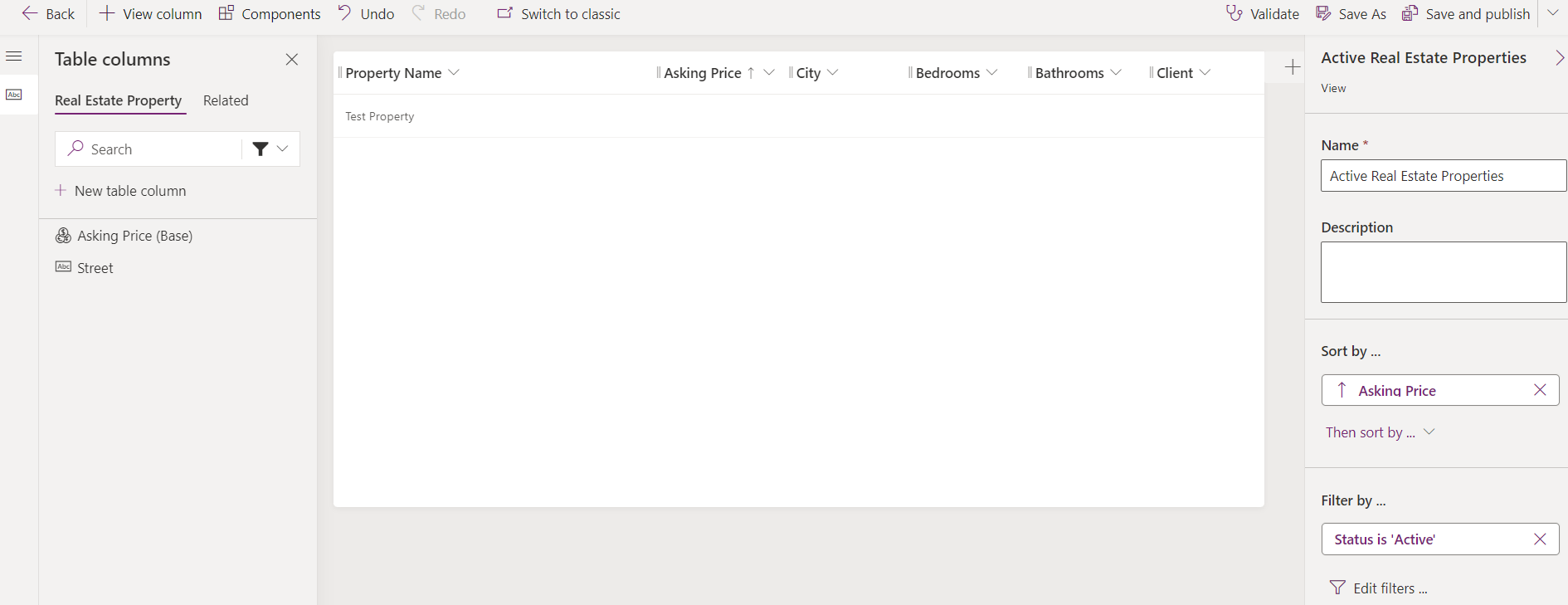
-
Wählen Sie Speichern und veröffentlichen aus.
-
Schließen Sie den Ansichts-Designer.
-
Wählen Sie Fertig aus.
Aufgabe 4.2: Ansicht für die Schnellsuche nach Immobilien
-
Wählen Sie die Ansicht Quick Find Aktive Real Estate Properties (Schnellsuche nach aktive Immobilienanzeigen), anschließend das Menü Befehle (…) und dann Bearbeiten > Auf neuer Registerkarte bearbeiten aus.
-
Wählen Sie das Caretzeichen neben der Spalte Created on (Erstellungsdatum) und dann Entfernen aus.
-
Wählen Sie im Bereich Quick Find Active Real Estate Properties (Schnellsuche nach aktiven Immobilienanzeigen) auf der rechten Seite unter Suchen nach die Option Tabellenspalten für die Suche bearbeiten aus.
-
Wählen Sie die folgenden Spalten und dann Übernehmen aus.
- Ort
- Client
- Eigenschaftenname
-
Wählen Sie Speichern und veröffentlichen aus.
-
Schließen Sie den Ansichts-Designer.
-
Wählen Sie Fertig aus.
Übung 5: Anzeigen von Ansichten
In dieser Übung ändern Sie die Ansichten für die Tabelle „Showings“ (Anzeigen).
Aufgabe 5.1: Öffentliche Anzeigenansicht
-
Navigieren Sie zum Power Apps Maker-Portal
https://make.powerapps.com. -
Stellen Sie sicher, dass Sie sich in der Umgebung Dev One befinden.
-
Wählen Sie Lösungen aus.
-
Öffnen Sie die Lösung Property listings (Immobilienanzeigen).
-
Wählen Sie die Tabelle Showings (Anzeigen) aus.
-
Wählen Sie unter Datenerfahrungen Ansichten aus.
-
Wählen Sie die Ansicht Active Showings (Aktive Anzeigen), anschließend das Menü Befehle (…) und dann Bearbeiten > Auf neuer Registerkarte bearbeiten aus.
-
Wählen Sie das Caretzeichen neben der Spalte Created on (Erstellungsdatum) und dann Entfernen aus.
-
Wählen Sie die Spalte Real Estate Property (Immobilien) aus, um sie der Ansicht hinzuzufügen.
-
Wählen Sie die Spalte Showing Date (Anzeigedatum) aus, um sie der Ansicht hinzuzufügen.
-
Wählen Sie die Shown to (Anzeige für) aus, um sie der Ansicht hinzuzufügen.
-
Wählen Sie die Spalte Level of Interest (Interessenebene) aus, um sie der Ansicht hinzuzufügen.
-
Wählen Sie die Registerkarte Zugehörig aus.
-
Erweitern Sie Real Estate Property (Immobilien).
-
Wählen Sie die Spalte Asking Price (Angebotspreis) aus, um sie der Ansicht hinzuzufügen.
-
Entfernen Sie im Bereich „Eigenschaften“ den Eintrag Name unter Sortieren nach.
-
Wählen Sie im Bereich „Eigenschaften“ Sortieren nach und dann Showing Date (Angebotsdatum) aus.
-
Wählen Sie im Dropdownmenü Speichern und veröffentlichen die Option Nur speichern aus.
Aufgabe 5.2: Neue Anzeigeansicht
-
Wählen Sie Speichern unter aus.
-
Geben Sie unter Name den Namen
High Interest showingsein. -
Wählen Sie Speichern.
-
Wählen Sie das Caretzeichen neben der Spalte Level of Interest (Interessenebene) und dann Filtern nach aus.
-
Wählen Sie Gleich und dann Very High (Sehr hoch) und High (Hoch) aus.
-
Wählen Sie Übernehmen.
-
Wählen Sie Speichern und veröffentlichen aus.
-
Schließen Sie den Ansichts-Designer.
-
Wählen Sie Fertig aus.